
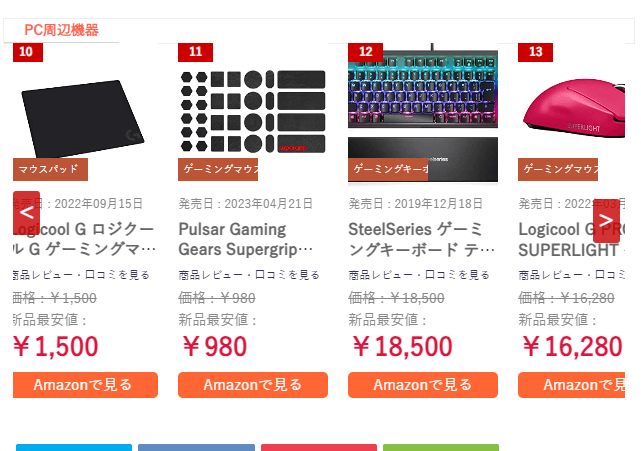
私がAmazonの売上ランキングプラグイン「AmaGetti」を導入しようとした際に
なぜか上手く行かずに四苦八苦し、お問い合わせまでした上で
結局3時間以上かけて自己解決した件をカンタンにまとめて紹介しておきます。
汎用性があると思うので、読み物として読んでもらえれば幸いです。
作業の流れ
Pro版を最初に購入→導入したのに上手く動作してくれない
理想というか正しく動作すれば上で紹介したみたいな感じになるのですが、
私が最初に導入したときはこんな感じでした。
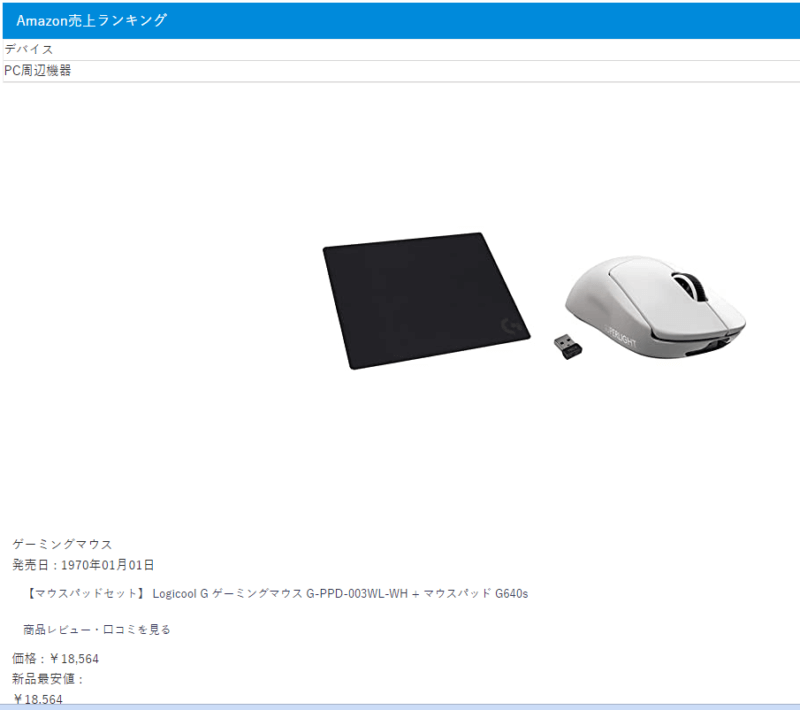

これが縦に20個くらい並んでました(超縦長)
問い合わせしても返事なさそう・・・ってことで自己解決するしかない
一応AmaGetti側で「やっておいてね」とされている設定は済ませておいたんですが、
何故かできなかったんですよね。
公式ブログの「お問い合わせ」は何回やっても送信エラーだったので頭抱えてました。
Fantiaの方からお問い合わせしてみることに。
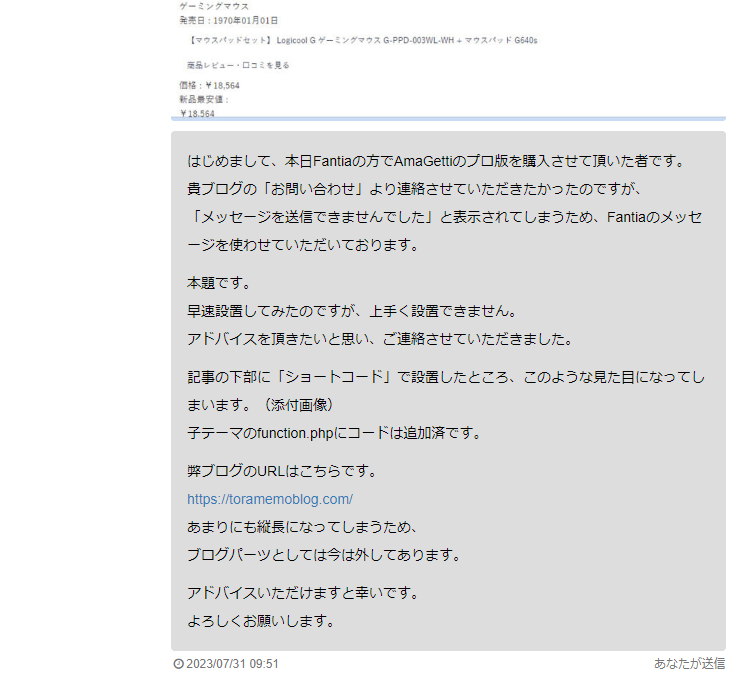
結局これは未だに返信きてません。(もう解決したよってメッセージは送りましたw)
自分が使用しているテーマ「Diver」が悪いのか?と思って「WP-Search」で調べてみた
これめっちゃ便利です。
✅ 使用しているテーマごとに表示できる
✅ 使用しているプラグインごとに表示できる

一応Googleで「Diver amagetti」で調べたら出てきました。
公式で対応してくれると最高。
結局Diverを使いつつAmaGettiをちゃんと使えているブログはなかったので、
別のブログを参照することに。
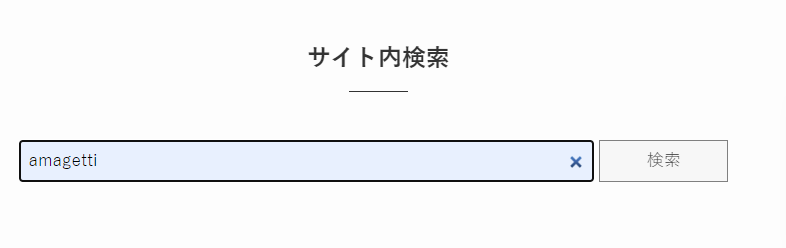
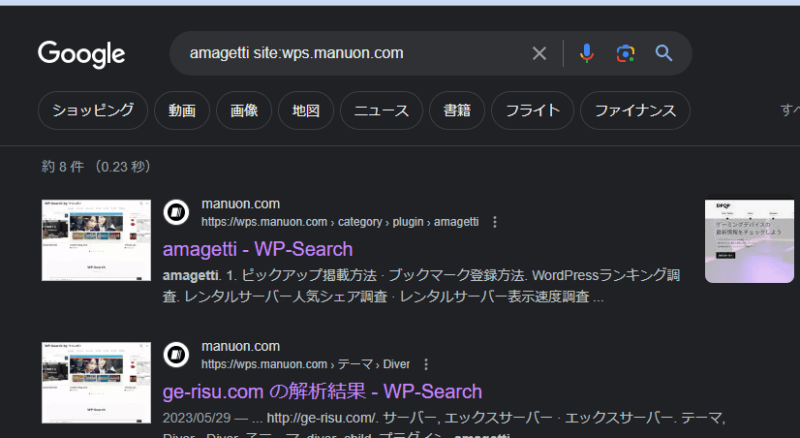
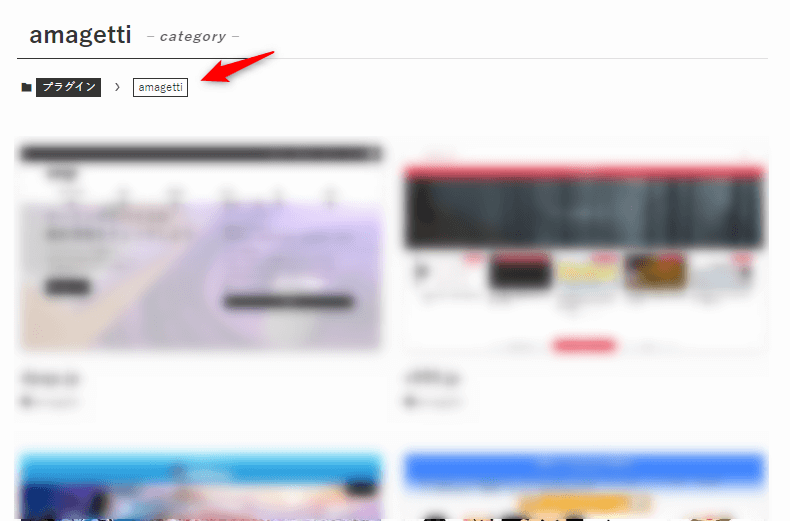
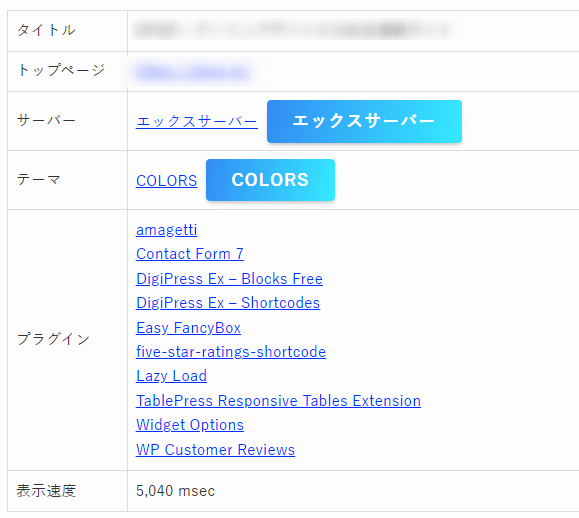
ここで出てきたブログの中身を参照してみますかねえ・・・というところまできたという話
ブログの中身をChromeの機能「検証」にて表示
ページにて右クリックすると表示されるメニューから「検証」を押して中身を見ます。
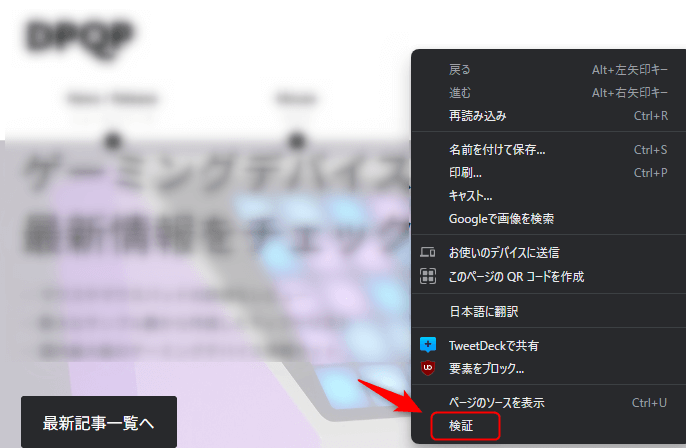
フォルダパスを英数字だけにしよう→ファイルマネージャーから修正
✅ 読み込まれるべきファイルが読み込まれていない
✅ フォルダパスに「完全版」の文字がなかった

大体ロクなことがないので
ConoHaのファイルマネージャーから
修正しました。
これを修正したら上手く表示されるようになりました
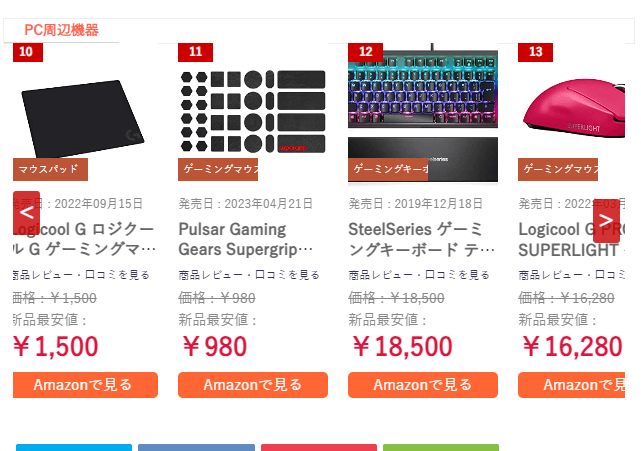
とは言っても、ダウンロードしたzipファイルをそのままアップロードして使う人が大半なのに
そのままアップロードしたらzipファイル名称が原因で動かないって・・・w
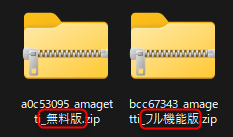
この記事を見つけた人が幸せになれることを祈ります。
まとめ
✅ プラグインをアップロードする際には日本語が入らないようにファイル名を変えてから
✅ WP-Searchで他のブログを参照してみるとヒントが得られるかも
紹介していませんでしたが、
気になったブログを解析したい場合は
WP-Searchの拡張機能を利用すると便利です。


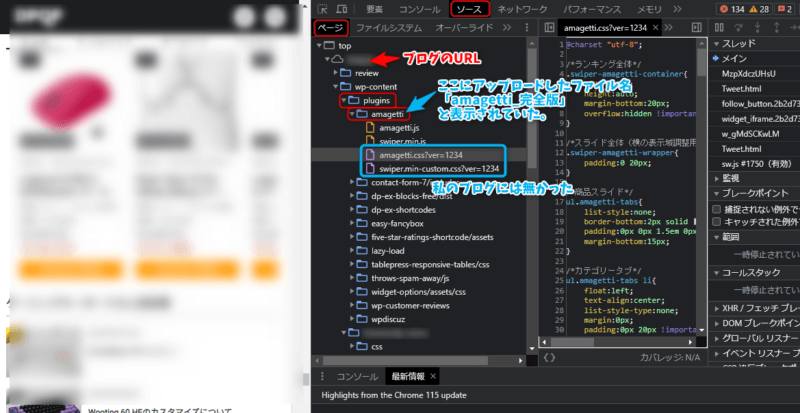
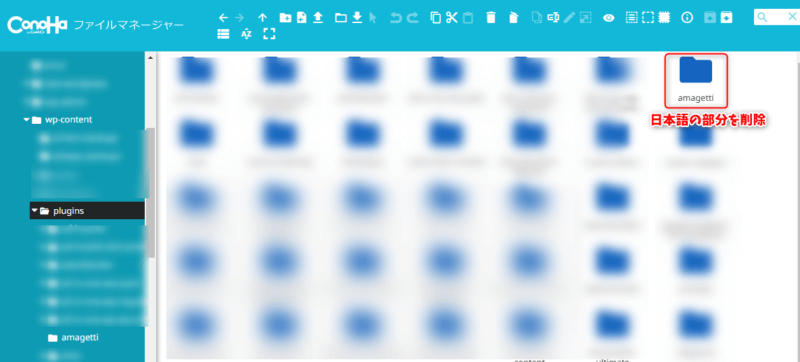
コメント